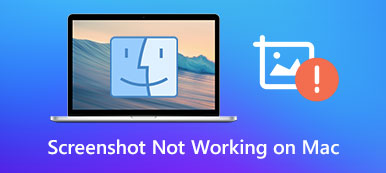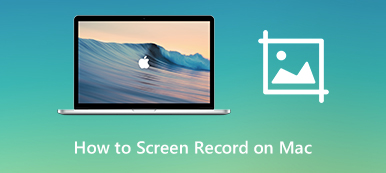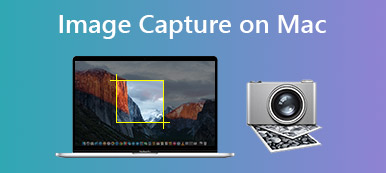Die CPU ist die zentrale Verarbeitungseinheit auf einem Mac-Computer oder Laptop, die dem menschlichen Gehirn sehr ähnlich ist. Als Teil Ihrer Maschine erhält die CPU Ihre Befehle und teilt jedem Teil mit, wie es funktioniert, z. B. das Öffnen einer App, das Anzeigen eines Bildes und mehr. Daher ist es wichtig, den Status der CPU zu erfahren, um Ihre Maschine gesund zu halten. In diesem Tutorial erfahren Sie, wie es geht Überprüfen Sie die Mac-CPU-Auslastung, und optimieren Sie die Nutzung und Temperatur.

- Teil 1: So überprüfen Sie die Mac-CPU-Auslastung
- Teil 2: So senken Sie die Mac-CPU-Auslastung
- Teil 3: One-Stop-Lösung zur Optimierung der Mac-CPU-Auslastung
- Teil 4: Häufig gestellte Fragen zur Mac-CPU-Auslastung
Teil 1: So überprüfen Sie die Mac-CPU-Auslastung
Der einfachste Ort, um die Mac-CPU-Auslastung im Aktivitätsmonitor zu überprüfen. Das integrierte Dienstprogramm zeigt Ihre CPU-Informationen einschließlich der Nutzung in Echtzeit an. Sie können es auch so einstellen, dass die Nutzung direkt auf Ihrem Startbildschirm angezeigt wird.
Schritt 1 Anzünden Spotlight, suchen Sie nach Activity Monitor und öffnen Sie ihn. Oder Sie können das Dienstprogramm von Ihrem aus öffnen Dock or Werkzeuge Fenster.
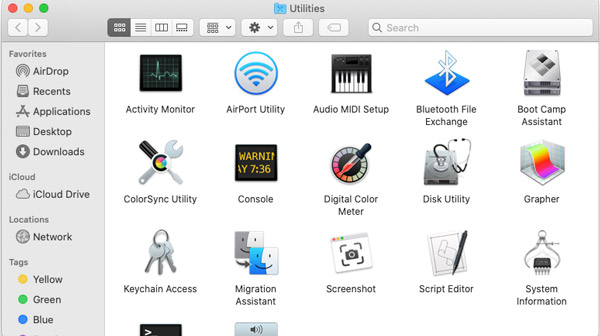
Schritt 2 Jetzt werden Ihnen alle im Hintergrund laufenden Prozesse angezeigt. Um die Mac-CPU-Auslastung zu überprüfen, gehen Sie oben im Fenster auf die Registerkarte CPU.

Schritt 3 Hier können Sie unten die gesamte CPU-Auslastung mit einer Aufschlüsselung der System- und Benutzerprozesse erfahren. Darüber hinaus können Sie sehen, wie viel CPU von jeder App in der Liste verwendet wird.
Bonus-Tipp: So überprüfen Sie CUP im Dock
Um schnell die Mac-CPU-Auslastung auf Ihrem Bildschirm zu überprüfen, führen Sie das Aktivitätsmonitor-Fenster aus und klicken Sie auf roter Kreis Schaltfläche in der oberen linken Ecke. Das Fenster wird zu einem Symbol und erscheint in der Dockleiste. Klicken Sie dann auf das Symbol und wählen Sie aus CPU-Auslastung anzeigen im Kontextmenü. Die CPU-Auslastung wird im Dock angezeigt.
Teil 2: So senken Sie die Mac-CPU-Auslastung
Eine hohe CPU-Auslastung kann zu vielen Problemen auf dem Mac führen, z. B. zum Einfrieren des Systems, zum Absturz von Apps und mehr. Ist es möglich, die CPU-Auslastung des Mac zu senken? Die Antwort ist ja. Wenn Sie feststellen, dass Ihr Mac immer langsamer wird, können Sie die folgenden Lösungen ausprobieren:
Lösung 1: Mac neu starten

Der einfachste Weg, die Mac-CPU-Auslastung zu optimieren, besteht darin, Ihren Computer neu zu starten. Es schließt alle Prozesse und Apps und verbessert die Maschinenleistung. Klicken Sie auf und erweitern Sie die Apple Menü auf jedem Bildschirm, und Sie finden das Wiederaufnahme Möglichkeit. Wählen Sie es aus und Ihr Monitor wird schwarz. Warten Sie, bis es sich wieder einschaltet, und Sie können es problemlos verwenden.
Lösung 2: Beenden Sie Apps mit hoher CPU-Auslastung
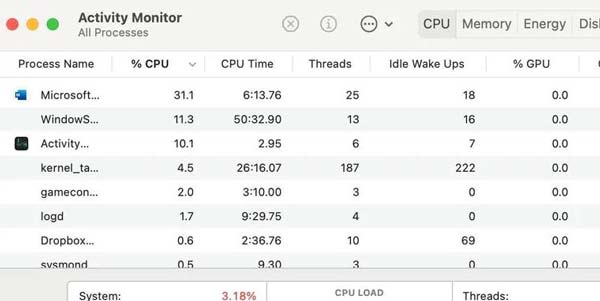
Wenn Sie die Mac-CPU-Auslastung im Activity Monitor-Fenster überprüfen, erhalten Sie eine lange Liste. Klick auf das %ZENTRALPROZESSOR Tab und stellen Sie es auf absteigende Reihenfolge ein. Überprüfen Sie nun die Liste, und die Prozesse mit der höchsten CPU-Auslastung werden ganz oben stehen. Beenden Sie diese Apps und Prozesse, wenn Sie sie gerade nicht verwenden.
Lösung 3: Identifizieren Sie Hardwareprobleme
Natürlich können Hardwareprobleme zu einer hohen CPU-Auslastung und Temperatur auf dem Mac führen. Glücklicherweise können Sie Apple Diagnostics ausführen, um das Problem einfach zu identifizieren.
Auf einem Intel-Mac:
Starten Sie Ihren Mac, halten Sie die gedrückt D Taste sofort auf Ihrer Tastatur. Wenn Sie einen Fortschrittsbalken sehen, lassen Sie die Taste los. Befolgen Sie dann die Anweisungen auf dem Bildschirm, um es abzuschließen.
Auf einem Apple Silicon Mac:
Starten Sie außerdem Ihre Maschine und drücken Sie weiterhin die Strom , bis der Bildschirm mit den Startoptionen angezeigt wird. Als nächstes drücken Sie die Cmd + D Schlüssel gleichzeitig.
Teil 3: One-Stop-Lösung zur Optimierung der Mac-CPU-Auslastung
Obwohl der Aktivitätsmonitor eine einfache Möglichkeit ist, die CPU-Auslastung auf dem Mac zu erfahren, ist es ziemlich lästig, ihn die ganze Zeit laufen zu lassen. Stattdessen empfehlen wir Ihnen, eine One-Stop-Lösung auszuprobieren, Apeaksoft Mac Cleaner, um den Arbeitsablauf wesentlich nahtloser zu gestalten.

4,000,000+ Downloads
Überprüfen Sie schnell die CPU-Auslastung und den Status.
Optimieren Sie die Mac-CPU-Auslastung auf mehrere Arten.
Halten Sie Ihren Computer jederzeit gesund.
Fügen Sie viele Bonusfunktionen wie Antivirus hinzu.
So überprüfen und optimieren Sie die CPU-Auslastung auf dem Mac
Schritt 1 Überprüfen Sie die CPU-Auslastung
Starten Sie den besten CPU-Manager, nachdem Sie ihn auf Ihrem Mac installiert haben. Es gibt drei Schaltflächen in der Home-Oberfläche, Status, Reiniger und Toolkit. Um die CPU-Auslastung auf dem Mac zu erfahren, klicken Sie auf die Status Taste. Dann erhalten Sie die Informationen umgehend.

Schritt 2Optimieren Sie die CPU-Auslastung
Wenn Ihr Gerät einfriert oder feststeckt, wenden Sie sich an den Reiniger Fenster und wählen Sie System Junk. Drücke den Scannen Schaltfläche, um mit dem Scannen der Junk-Dateien auf Ihrer Festplatte zu beginnen. Wenn es fertig ist, drücken Sie die Ansehen Schaltfläche, wählen Sie nutzlose Dateien aus und klicken Sie auf die Clean Schaltfläche unten rechts.

Schritt 3Apps deinstallieren
Wenn Sie feststellen, dass einige Apps zu viel CPU beanspruchen, deinstallieren Sie sie direkt. Wechseln Sie zu Toolkit Fenster und wählen Sie Deinstallieren. Drücken Sie die Scannen Klicken Sie auf und dann auf Ansehen Taste. Suchen Sie die gewünschten Apps und wählen Sie sie aus, klicken Sie auf die Clean Taste, um sie loszuwerden.

Weiterführende Literatur:
3 Möglichkeiten, das Beenden von Software auf dem Mac zu erzwingen
E-Mail-Speicher verwalten und E-Mails auf dem Mac löschen
Teil 4: Häufig gestellte Fragen zur Mac-CPU-Auslastung
Ist 100 CPU-Auslastung schädlich?
Während 100 CPU-Auslastung an sich nicht schädlich ist, können die daraus resultierenden Temperaturen es sein. Solange Ihre Temps in Ordnung sind, können Sie Ihre CPU so lange mit 100 betreiben, wie Sie möchten. Andernfalls kommt es zu einer Überhitzung der CPU.
Wie behebt man WindowsServer Mac High CPU?
Wenn das Problem bei Verwendung eines externen Monitors auftritt, kann das Problem durch Ändern der Bildschirmauflösung behoben werden. Oder Sie können versuchen, Ihren Computer neu zu starten. Wenn Ihr CPU-Überverbrauch plötzlich auftritt, müssen Sie Malware auf Ihrem Mac überprüfen.
Warum schwankt die CPU-Auslastung so stark?
Die CPU-Auslastung wird durch Ihre Aktivitäten bestimmt. Wenn Sie viele Apps öffnen, wird die Nutzung hoch.
Fazit
Hier in diesem Beitrag kannst du 3 tolle bekommen Speicherplatzanalyse für Mac Tools, um die Nutzung Ihrer Mac-Festplatte zu überprüfen und Speicherplatz freizugeben. Sie können Ihre bevorzugte verwenden, um verschiedene Daten und Anwendungen auf Ihrem Mac besser zu verwalten.